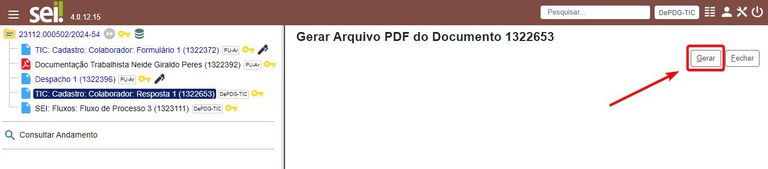O SEI permite efetuar a conversão de um processo ou documento em um arquivo em formato PDF. Basta seguir os seguintes passos:
Gerar PDF de Processo
Para geração de um processo em PDF, o usuário tem a opção de gerar o arquivo de todos os documentos possíveis do processo ou de selecionar apenas os documentos que deseja converter.
- Entre no processo desejado e clique no ícone "Gerar Arquivo PDF do Processo"
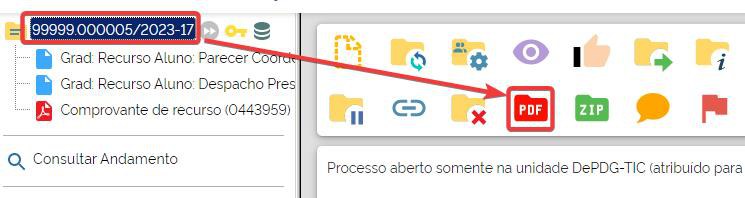
2. Selecione os documentos que deseja incluir no arquivo PDF e clique em "Gerar".
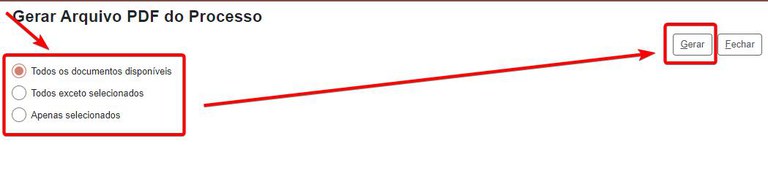
Eventualmente, pode ocorrer erro na geração de PDF de um processo no SEI. Na maioria dos casos, o erro ocorre porque se trata de um processo muito grande, cuja soma dos arquivos em PDF ultrapassa o limite de bites permitido pelo SEI.
Caso você esteja tentando gerar o PDF de um processo e estejam ocorrendo erros de qualquer natureza, você pode tentar as soluções a seguir, respectivamente.
Solução 1: Imprimir o processo em partes
Para imprimir o PDF de um processo no SEI em partes, faça o seguinte:
- Entre no processo desejado e clique no ícone "Gerar Arquivo PDF do Processo"
;
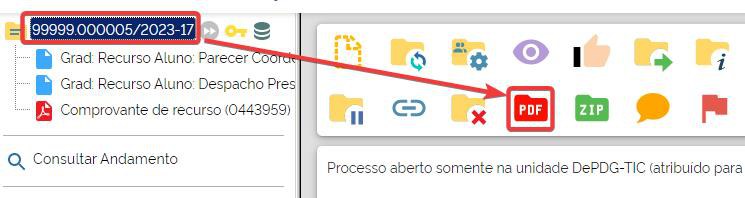
2. Desmarque a seleção de todos os arquivos e selecione apenas um primeiro conjunto de arquivos sequenciais, dividindo em partes proporcionais e clique em "Gerar";
3. Desmarque a seleção dos primeiros N arquivos que já foram impressos e marque os próximos N arquivos, clicando em "Gerar" e assim sucessivamente até que tenha impresso todas as partes do processo.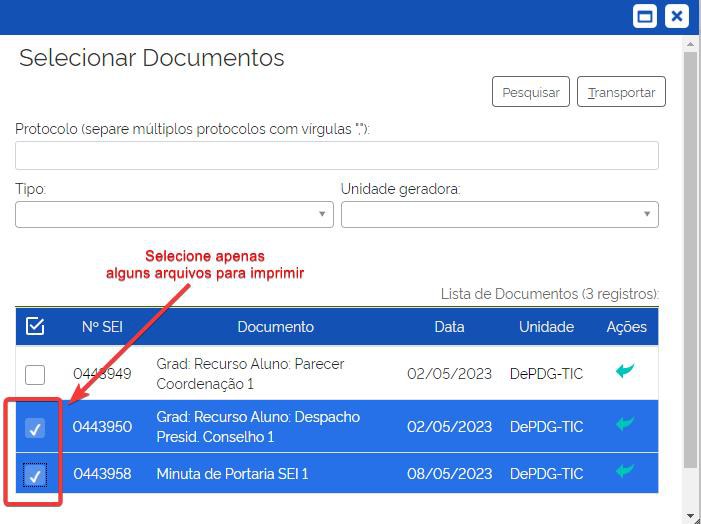
Para juntar todas as partes em um único PDF, você pode utilizar um dos inúmeros sites que realizam a ação de "juntar PDF's".
Caso a impressão em partes não funcione, siga para a solução 2.
Solução 2: Abrir chamado na CS
Em alguns casos bem raros, pode ser um problema de arquivos corrompidos dentro do processo, podendo ser necessário investigar os arquivos do processo, restaurar backups de versões anteriores dos arquivos ou mesmo excluir/cancelar algum arquivo. Nesses casos, faça o seguinte:
- Abra um chamado na Central de Serviços na categoria SEI;
- No chamado, informe que já tentou a impressão em partes e solicite Indexação do processo nº [número do processo que deseja gerar o PDF], indicando o(s) número(s) do(s) processo(s) que deseja gerar o PDF;
- Caso você perceba que os processos que estão apresentando problemas de geração de PDF sejam de um período específico, você pode especificar este período (data inicial, data final);
- Após a indexação dos processos pelo DePDG-TIC, você deve tentar novamente gerar o processo;
- Caso não funcione, responda ao mesmo chamado informando e o DePDG-TIC o redirecionará para a área de Sistemas de Informação para uma investigação técnica do problema, que pode incluir a restauração ou a exclusão/cancelamento de arquivo(s) do processo.
Gerar PDF de Documento
- Entrar no processo onde se encontra o documento que deseja fazer a conversão em PDF;
- Clicar no documento escolhido e após, no ícone "Gerar Arquivo PDF do Documento"
;

3. Clicar em "Gerar".